Όταν πατάτε μια κατάσταση
εργασίας, εμφανίζεται η οθόνη κατάστασης εργασίας. Πατήστε ξανά
για να επιστρέψετε στην προηγούμενη λειτουργία.
Η οθόνη κατάστασης εργασίας χωρίζεται στις ακόλουθες τέσσερις
καρτέλες, δίνοντάς σας τη δυνατότητα να επιλέξετε μια λίστα εργασιών
πατώντας την επιθυμητή καρτέλα.
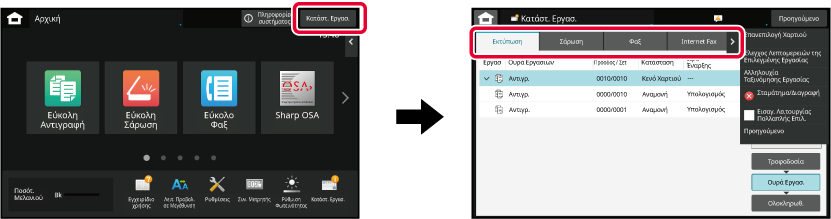
Οι εργασίες μετακινούνται ανάμεσα στις λίστες ανάλογα
με την κατάσταση επεξεργασίας τους, από τη λίστα [Τροφοδοσία] στη
λίστα [Ουρά Εργασ.] και έπειτα στη λίστα [Ολοκλήρωση], με αυτή τη
σειρά.
Για να αλλάξετε την απεικόνιση της λίστας εργασιών σε απεικόνιση
με βάση την κατάσταση επεξεργασίας, πατήστε το πλήκτρο [Τροφοδοσία],
[Ουρά Εργασ.] ή [Ολοκλήρωση], ανάλογα με τις προτιμήσεις σας.
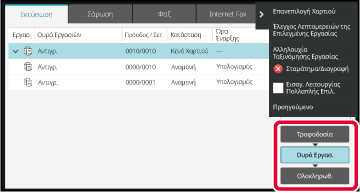
Πατήστε την ένδειξη κατάστασης εργασίας και την καρτέλα της εργασίας που θέλετε να διακόψετε ή να διαγράψετε.
Πατήστε το πλήκτρο [Ουρά Εργασ.].
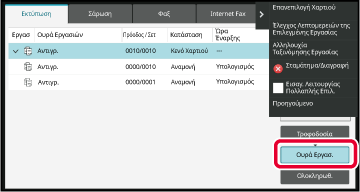
Πατήστε την εργασία που θέλετε να διακόψετε ή να διαγράψετε και στη συνέχεια πατήστε [Σταμάτημα/Διαγραφή] στον πίνακα ενεργειών.
Όταν εμφανιστεί μια οθόνη η οποία σας επιτρέπει να επιβεβαιώσετε ότι θέλετε να διακόψετε την εργασία, πατήστε το πλήκτρο [Cancel]. .
.Με αυτήν τη λειτουργία δίνεται προτεραιότητα
στην επεξεργασία εργασιών αντιγραφής, αποστολής φαξ ή αποστολής εικόνων
που προκύπτουν αργότερα σε σχέση με τις εργασίες που υπάρχουν ήδη
στην ουρά εργασιών προς εκτύπωση ή αποστολή.
Πατήστε την ένδειξη κατάστασης εργασίας και την εργασία που θέλετε να διεκπεραιωθεί κατά προτεραιότητα.
Πατήστε το πλήκτρο [Ουρά Εργασ.].
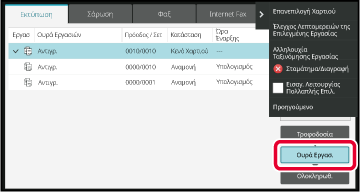
Πατήστε την εργασία που θέλετε να διεκπεραιωθεί κατά προτεραιότητα και στη συνέχεια πατήστε [Αλληλουχία Ταξινόμησης Εργασίας] στον πίνακα λειτουργίας.

Εάν υπάρχει κάποια εργασία σε εξέλιξη, μπορεί να διακοπεί
ή να μετακινηθεί πιο κάτω στην ουρά προκειμένου να αλλάξει η σειρά
των εργασιών. Πατήστε το πλήκτρο της εργασίας που θέλετε να μετακινήσετε
και έπειτα πατήστε το πλήκτρο "Ταξινόμηση Σειράς".
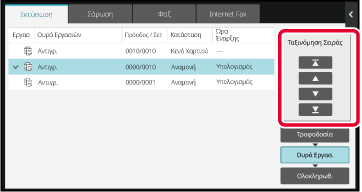
 Πλήκτρο
Πλήκτρο Πλήκτρο
Πλήκτρο Πλήκτρο
Πλήκτρο Πλήκτρο
ΠλήκτροΕάν επιλέξετε μια εργασία σάρωσης με ρύθμιση χρονόμετρου
και πατήσετε τα πλήκτρα αλλαγής σειράς, η εργασία θα μετακινηθεί
ως εξής:
 Πλήκτρο
Πλήκτρο Πλήκτρο
Πλήκτρο Πλήκτρα ,
Πλήκτρα ,

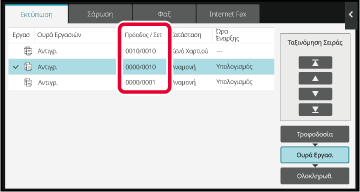
Πατήστε την ένδειξη κατάστασης εργασίας και την καρτέλα της εργασίας της οποίας τα περιεχόμενα θέλετε να ελέγξετε.
Πατήστε το πλήκτρο [Ουρά Εργασ.].
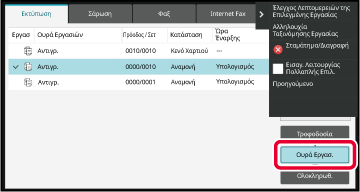
Πατήστε την εργασία της οποίας τα περιεχόμενα θέλετε να ελέγξετε και στη συνέχεια πατήστε [Έλεγχος Λεπτομερειών της Επιλεγμένης Εργασίας] στον πίνακα λειτουργίας.
Πατήστε την ένδειξη κατάστασης εργασίας και την καρτέλα της εργασίας της οποίας τα περιεχόμενα θέλετε να ελέγξετε.
Πατήστε το πλήκτρο [Ολοκλήρωση].
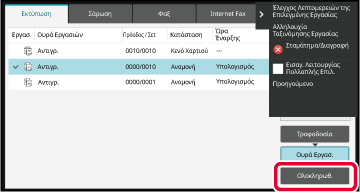
Πατήστε την εργασία της οποίας τα περιεχόμενα θέλετε να ελέγξετε και στη συνέχεια πατήστε [Έλεγχος Λεπτομερειών της Επιλεγμένης Εργασίας] στον πίνακα λειτουργίας.
Οι εργασίες τις οποίες μπορείτε να ελέγξετε εμφανίζονται ως πλήκτρα, ώστε να μπορείτε να τις επιλέξετε.Οι σημασίες των εικονιδίων εργασίας και
των μηνυμάτων που εμφανίζονται στην οθόνη "Κατάσταση" είναι οι
ακόλουθες:
Εικονίδια που υποδεικνύουν τον τύπο εργασίας
  |
Εργασία εκτύπωσης (RGB/CMYK) |
 |
Εργασία αντιγραφής |
 |
Εργασία σάρωσης σε E-mail |
 |
Εργασία σάρωσης σε FTP |
 |
Εργασία σάρωσης σε φάκελο δικτύου |
 |
Εργασία σάρωσης στην επιφάνεια εργασίας |
 |
Εργασία αποστολής φαξ |
 |
Εργασία λήψης φαξ |
 |
Εργασία αποστολής φαξ από υπολογιστή |
 |
Εργασία αποστολής Internet φαξ (Συμπ. Απευθ. SMTP) |
 |
Εργασία αποστολής PC-I-Fax |
 |
Εργασία εκτύπωσης σάρωσης σε αρχείο τοπικής μονάδας δίσκου |
 |
Εργασία λήψης Internet φαξ (Συμπ. Απευθ. SMTP) |
 |
Εργασία πολλαπλής αποστολής* Εργασία δρομολόγησης εισερχομένων |
 |
Εργασία διαδοχικής αντιγραφής/εκτύπωσης |
 |
Εργασία πολλαπλής αποστολής* Εργασία δρομολόγησης εισερχομένων (Όταν ο προορισμός είναι διεύθυνση ομάδας προορισμών) |
 |
Εργασία σάρωσης OSA |
* Εμφανίζεται σε εργασίες πολλαπλής αποστολής.
Εργασία σε εξέλιξη
| Οθόνη ενδείξεων | Κατάσταση |
|---|---|
|
"Εκτύπωση" |
Εργασία εκτύπωσης σε εξέλιξη |
|
"Αντιγραφή" |
Εργασία αντιγραφής σε εξέλιξη |
|
"Σύνδεση" |
Πραγματοποιείται σύνδεση |
|
"Αποστολή" |
Πραγματοποιείται αποστολή |
|
"Λήψη" |
Πραγματοποιείται λήψη |
|
"Επεξεργασία" |
Επεξεργασία |
|
"Τηλ" |
Συνομιλία με το άλλο μέρος μέσω εξωτερικού τηλεφώνου |
|
"Διεκόπη" |
Η εργασία έχει διακοπεί. |
|
"Κενό Γραφίτη" |
Άδειος Γραφίτης |
|
"Κενό Χαρτιού" |
Έλλειψη Χαρτιού |
|
"Εμπλοκή χαρτιού" |
Εμπλοκή χαρτιού |
|
"Αναμονή" |
Αναμονή |
|
"Προθέρμανση" |
Προθέρμανση |
|
"Όριο" |
Προσέγγιση του ορίου του λογαριασμού |
|
"Αναμ. Αναφορ" |
Λήξη χρονικού ορίου λήψης επιβεβαίωσης μετάδοσης |
|
"Σφάλμα" |
Παρουσιάστηκα κάποιο σφάλμα κατά την εκτέλεση της εργασίας. |
| Οθόνη ενδείξεων | Κατάσταση |
|---|---|
|
"Αναμονή" |
Η εργασία βρίσκεται σε αναμονή προς εκτέλεση. |
|
"Επανάληψη" |
Γίνεται προσπάθεια να εκτελεστεί ξανά η εργασία λόγω σφάλματος επικοινωνίας ή άλλου προβλήματος. |
|
"Αναμ. Αναφορ" |
Σε αναμονή της επιβεβαίωσης για τη μετάδοση |
|
Εμφάνιση ημερομηνίας και ώρας |
Εργασία μεταχρονολογημένης αποστολής (εμφανίζεται ο καθορισμένος χρόνος) |
| Οθόνη ενδείξεων | Κατάσταση |
|---|---|
|
"OK" |
Κανονικός τερματισμός |
|
"Αποστολή OK" |
Η αποστολή ολοκληρώθηκε |
|
"Γραμμή NG Ck" |
Το καλώδιο της γραμμής φαξ δεν είναι συνδεδεμένο |
|
"Στη Μνήμη" |
Η λήψη έχει ολοκληρωθεί αλλά το φαξ δεν έχει εκτυπωθεί |
|
Τα ληφθέντα δεδομένα (κάθε σελίδα) δεν έχουν εκτυπωθεί ή προωθηθεί. (Τα ληφθέντα δεδομένα δεν έχουν διαγραφεί) |
|
|
"Ελήφθη" |
Τα ληφθέντα δεδομένα έχουν εκτυπωθεί |
|
Το φαξ έχει ληφθεί |
|
|
Τα ληφθέντα δεδομένα (κάθε αρχείο) αποθηκεύθηκαν |
|
|
"Εμπρός: οκ" |
Τα ληφθέντα δεδομένα/ληφθέντα δεδομένα (κάθε αρχείο) έχουν προωθηθεί |
|
"FAST" |
Η ΤΑΧΕΙΑ μετάδοση ολοκληρώθηκε. |
|
"Διεκόπη" |
Η εργασία έχει διακοπεί |
|
"Διαγραφή" |
Υπάρχουν ληφθέντα δεδομένα που έχουν διαγραφεί στην οθόνη ελέγχου εικόνας |
| "Αριθμός επιτυχών προορισμών μετάδοσης/ Σύνολο προορισμών OK" | Ολοκλήρωση πολλαπλής αποστολής, σειριακού polling ή δρομολόγησης εισερχόμενων. |
|
Εάν η μετάδοση ήταν επιτυχής σε 3 από τους 5 προορισμούς, θα εμφανιστεί η ένδειξη "003/005 OK". |
|
|
"Δεν απαντά" |
Προέκυψε σφάλμα επειδή δεν υπήρξε απάντηση από τον προορισμό |
|
"Απασχολημένο" |
Προέκυψε σφάλμα επειδή η γραμμή του άλλου μέρους είναι κατειλημμένη |
|
"Ελήφθη" |
Ελήφθη E-mail εκτός από Internet φαξ |
|
"Απορρίφθηκε" |
Έχει αποσταλεί ένα φαξ από κάποιον που αποκλείστηκε μέσω της λειτουργίας προστασίας από ανεπιθύμητα φαξ |
|
"NGxxxxxx" |
Η μετάδοση/λήψη δεν ήταν επιτυχής επειδή προέκυψε σφάλμα επικοινωνίας (στο xxxxxx εμφανίζεται ένας 6ψήφιος κωδικός σφάλματος) |
|
"Σφάλμα" |
Προέκυψε σφάλμα κατά την εκτέλεση της εργασίας |
|
"Όριο" |
Εργασίες που υπερβαίνουν το ανώτατο μέγεθος συνημμένων σε e-mail |
|
"εμφανίζεται"* |
Εμφανίζεται στην συσκευή λήψης, όταν έχει οριστεί η επιβεβαίωση παράδοσης |
|
"αποστάλθηκε"* |
Προωθείται σε άλλο σημείο προτού εμφανιστεί στη συσκευή λήψης, όταν έχει οριστεί η επιβεβαίωση παράδοσης |
|
"υπό επεξεργασία"* |
Επεξεργάζεται χωρίς να εμφανιστεί στη συσκευή λήψης, όταν έχει οριστεί η επιβεβαίωση παράδοσης |
|
"διαγράφηκε"* |
Το μήνυμα διαγράφεται στη συσκευή λήψης, όταν έχει οριστεί η επιβεβαίωση παράδοσης |
|
"απορρίφθηκε"* |
Το μηχάνημα λήψης δεν κοινοποιεί στο μηχανήματα αποστολής το περιεχόμενο του μηνύματος επεξεργασίας όταν έχει οριστεί η επιβεβαίωση παράδοσης |
|
"απέτυχε"* |
Παρουσιάστηκε μια μη φυσιολογική κατάσταση όταν ορίστηκε η επιβεβαίωση παράδοσης |
* Εάν η συσκευή λήψης είναι μηχάνημα SHARP, το μηχάνημα λήψης θα εμφανίσει το μήνυμα "αποστάλθηκε" εάν έλαβε το φαξ κανονικά ή "υπό επεξεργασία" εάν η λήψη απέτυχε. Όταν για το "Internet Fax" έχει οριστεί η επιβεβαίωση παράδοσης, στο e-mail επιστροφής με την επιβεβαίωση παράδοσης εμφανίζεται το πεδίο με την τιμή της κλίσης.
Version 04a / bp70m90_usr_04a_el